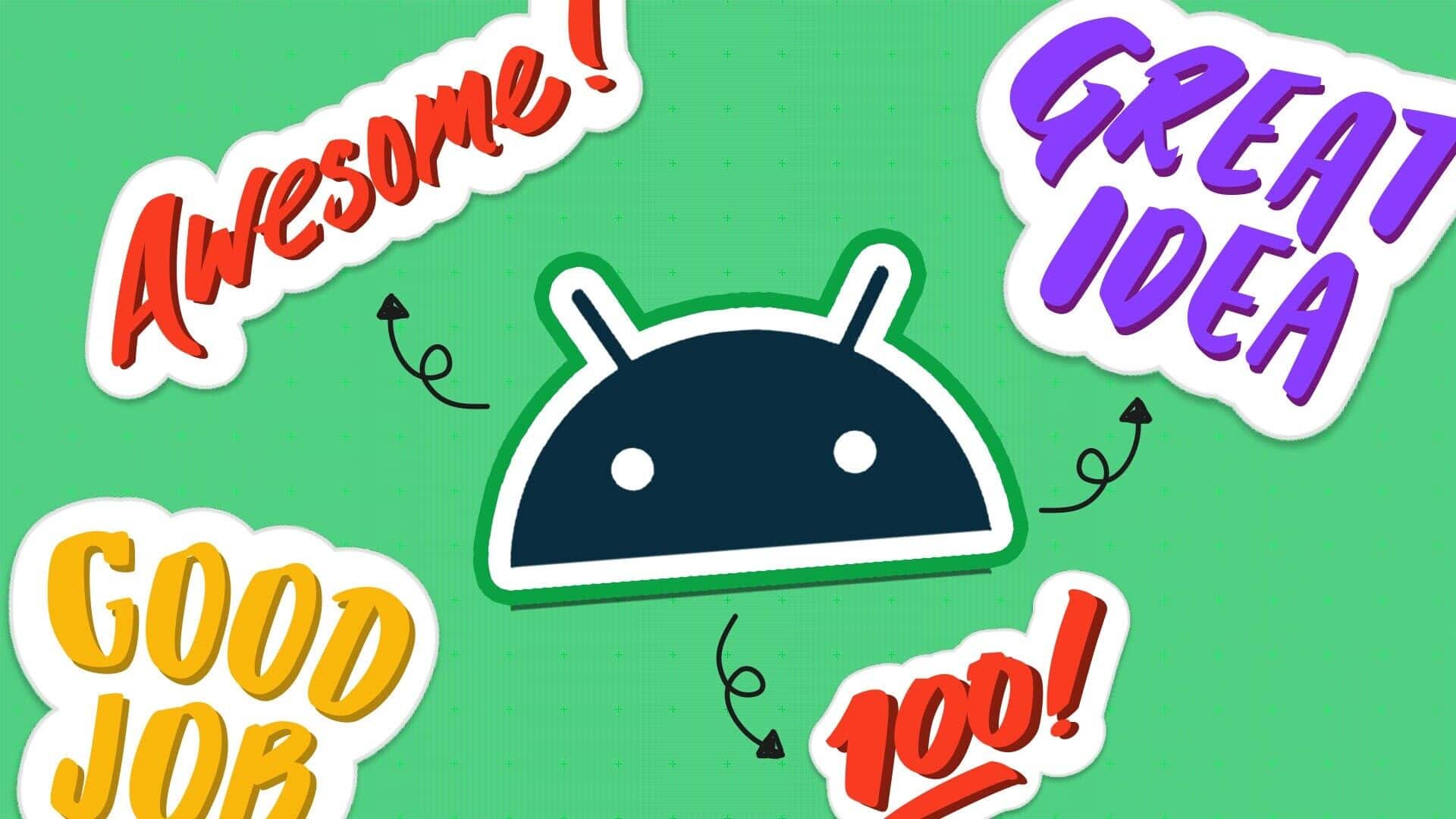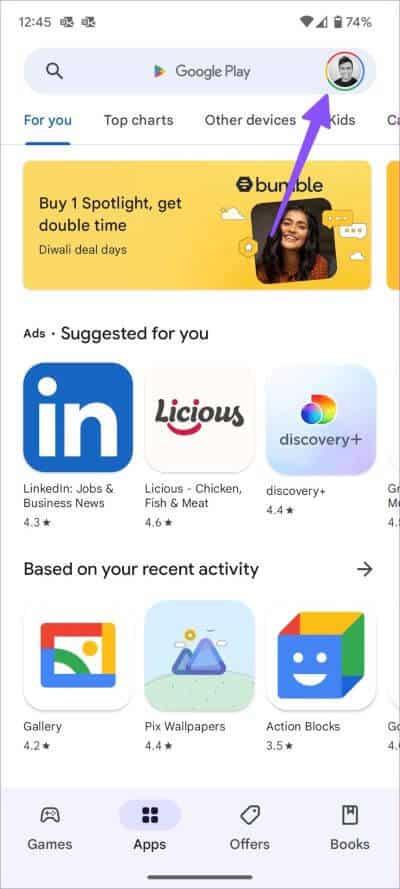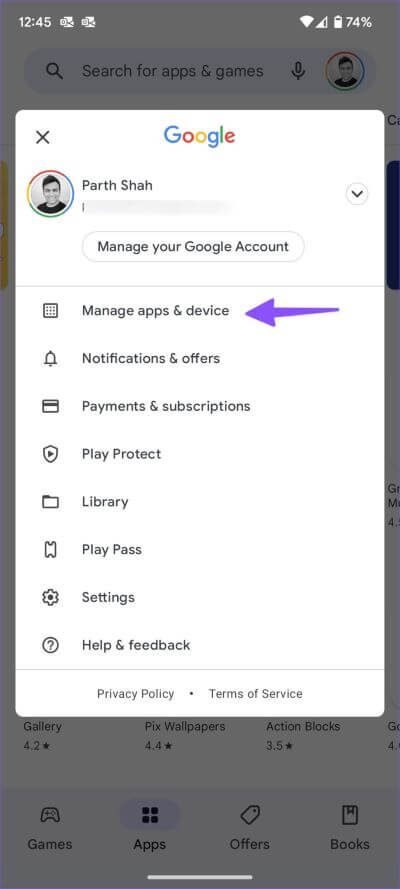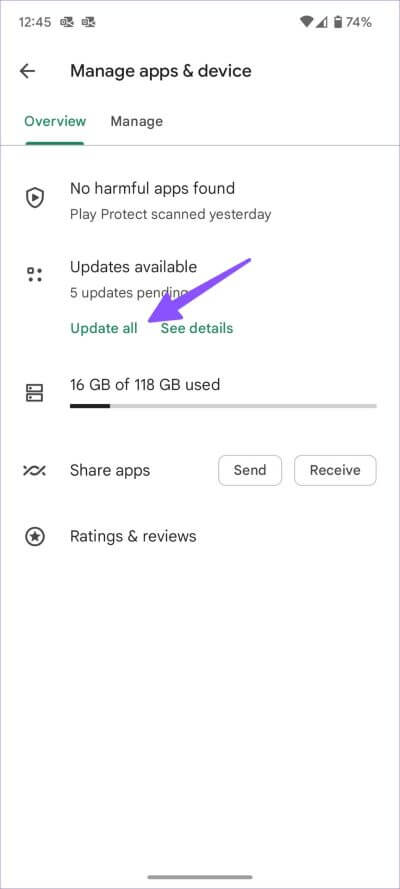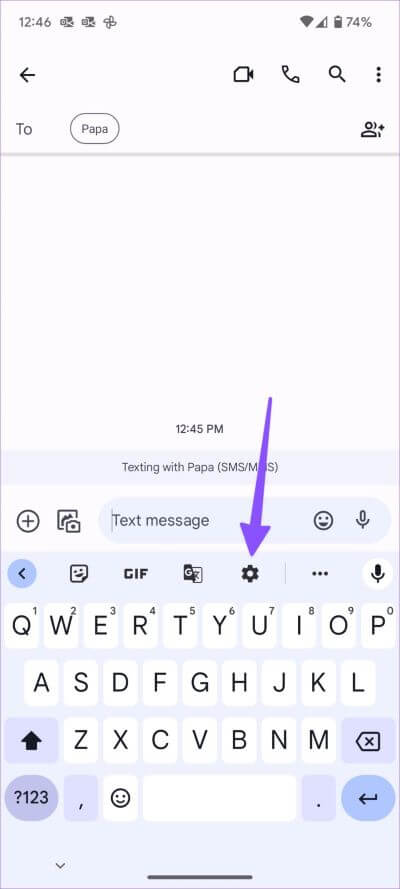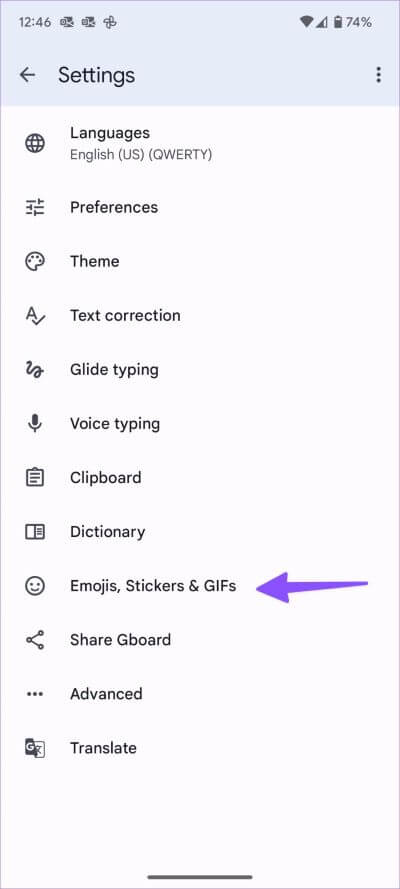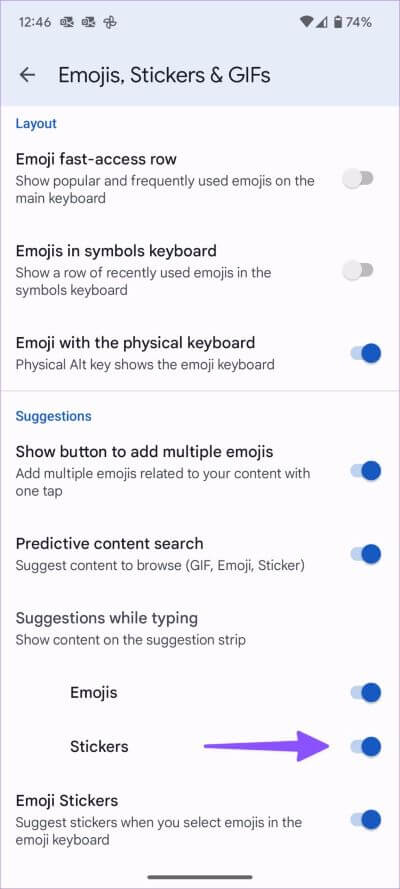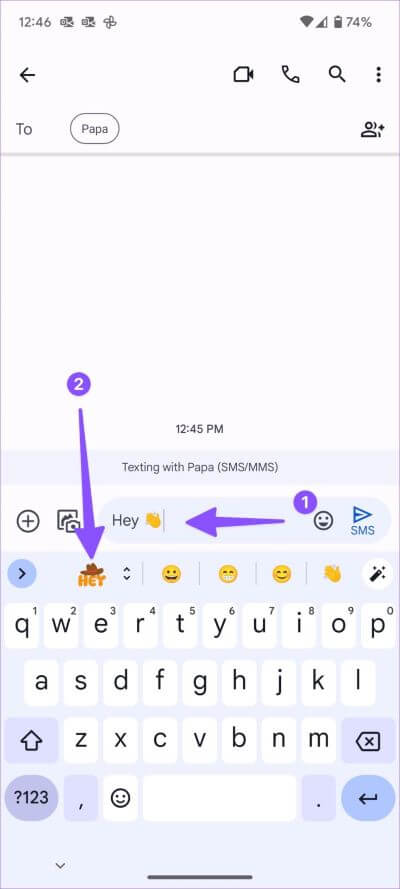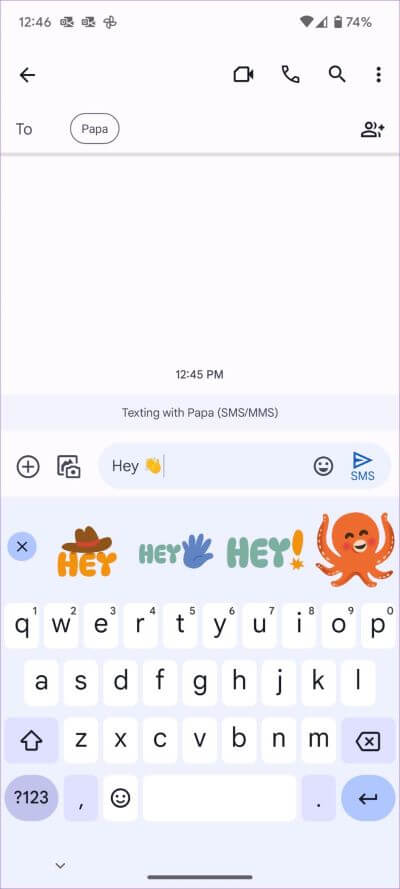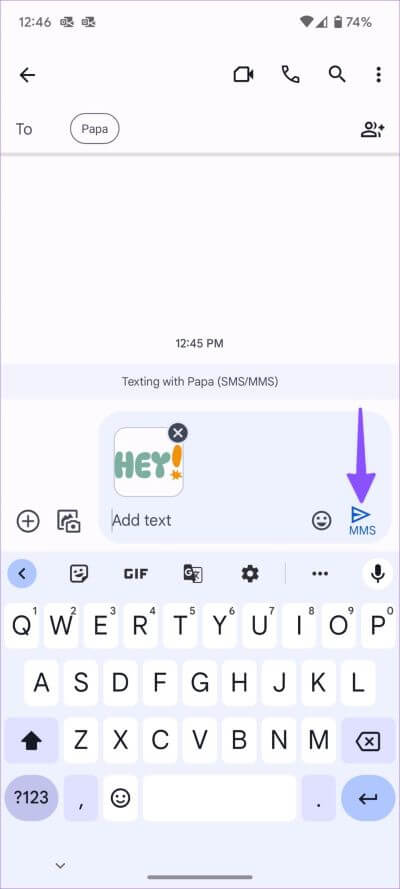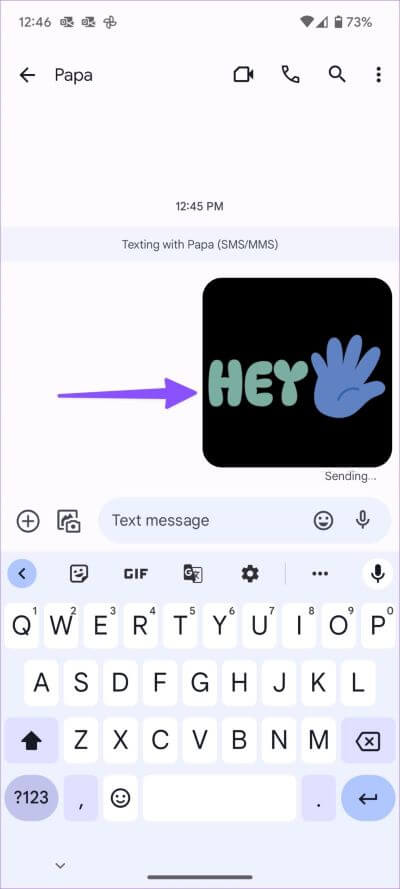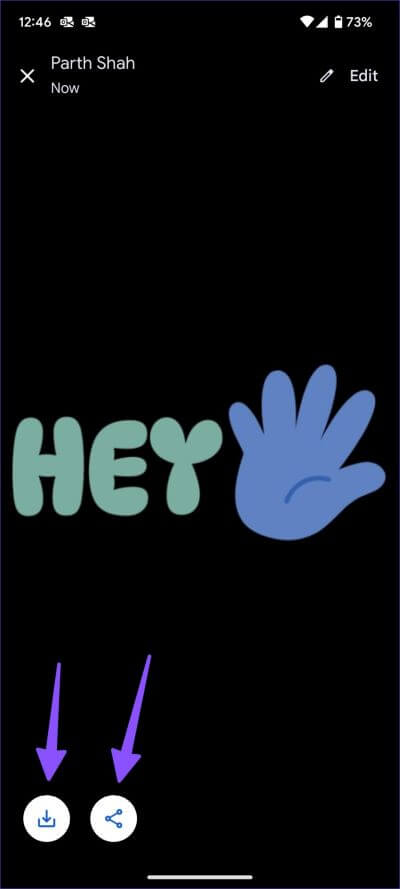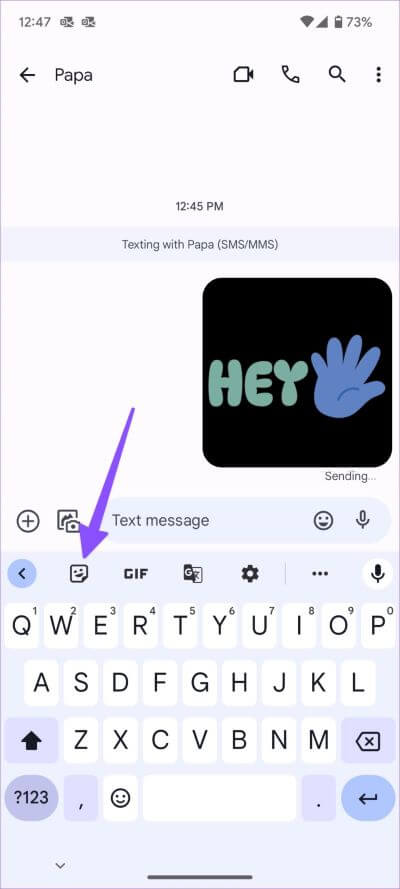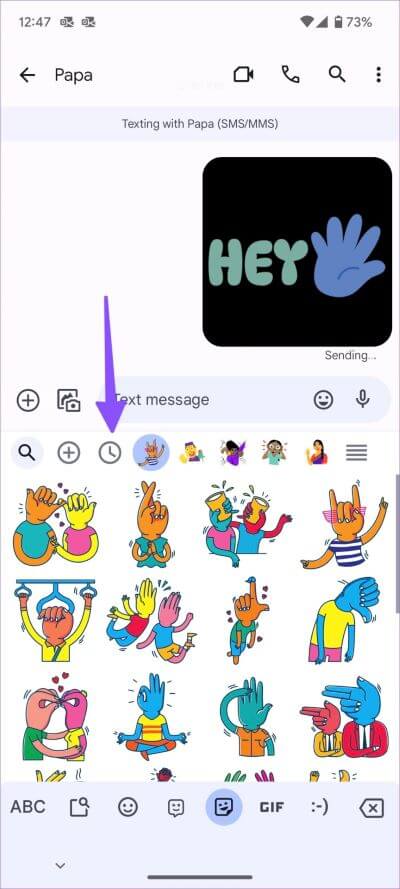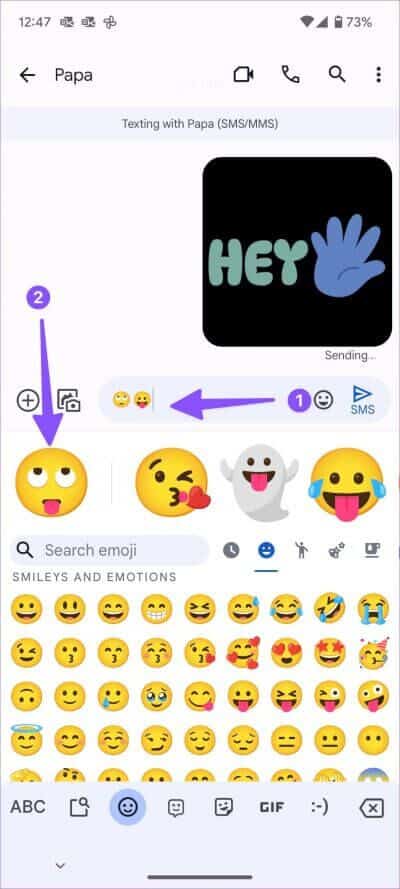Comment créer des autocollants de texte personnalisés sur Android
La fonctionnalité Pixel exclusive à Android a été annoncée et Google a enfin apporté des autocollants de texte Gboard personnalisés à tous les téléphones Android. Vous n'avez plus besoin d'un téléphone Pixel pour profiter d'autocollants textuels personnalisés. N'importe qui avec un téléphone Android peut créer la même chose et déclencher des conversations en déplacement. Voici comment créer des autocollants de texte personnalisés sur Android.
Il propose des applications de médias sociaux populaires telles que WhatsApp, Facebook Messenger et Télégramme et signal De nombreux packs d'autocollants à utiliser dans les conversations. Google va encore plus loin et fait de même dans Gboard. Quoi d'autre? Vous pouvez également utiliser des textes et des emojis pour créer de nouveaux autocollants de texte sympas sur les réseaux sociaux et les groupes de discussion.
MISE À JOUR GBOARD SUR ANDROID
La création d'autocollants de texte personnalisés sur Android fait partie de l'extension Gboard que Google a récemment introduite. Si vous n'aimez pas installer les mises à jour de L'application sur Android, vous devez télécharger la dernière mise à jour de Gboard pour rendre la fonctionnalité disponible sur votre téléphone.
Étape 1: Ouvert Google Play Store Sur Android.
Étape 2: Clique sur Votre photo de profil Dans le coin supérieur droit
Étape 3: Sélectionner Gestion des applications et des appareils.
Étape 4: Clique sur التفاصيل Et rafraîchir Gboard Dans la liste suivante.
ACTIVER LES AUTOCOLLANTS GBOARD
Google active les autocollants par défaut sur Gboard. Si vous désactivez l'option dans les paramètres de Gboard, vous ne pourrez pas créer d'autocollants pendant les conversations. Activons-le en suivant les étapes ci-dessous.
Étape 1: Ouvert Gboard Au Android. Si vous n'activez pas Raccourci de l'application Gboard, Vous ne le trouverez pas dans Tiroir d'application. Ouvrir le clavier Gboard à n'importe Appliquez et appuyez sur la roue dentée Paramètres en haut.
Étape 2: Faites défiler jusqu'à Emojis, autocollants et GIF.
Étape 3: Activer la bascule Des affiches Dans le cadre du «Suggestions lors de l'écriture.
CRÉER DES AUTOCOLLANTS DE TEXTE PERSONNALISÉS ET ENVOYER SUR GBOARD POUR ANDROID
Vous pouvez créer et envoyer des autocollants de texte personnalisés dans n'importe quelle application Android. Nous utiliserons l'application Google Messages par défaut comme exemple.
Étape 1: Ouvrez Messages sur votre téléphone Android.
Étape 2: Sélectionnez n'importe quelle conversation et ouvrez Clavier pour écrire un message.
Étape 3: Tapez un texte et appuyez sur Space , et sélectionnez un emoji pertinent parmi les suggestions. Si vous cliquez sur un emoji sans appuyer sur la barre d'espace, il remplacera Gboard Texte avec emoji. Pour créer un autocollant de texte personnalisé, vous devez saisir du texte et des emoji dans une conversation.
Étape 4: Départ suggestion d'autocollant de texte personnalisé dans le coin supérieur gauche de Gboard.
Étape 5: Départ Suggestions d'autocollants de texte Divers à utiliser dans le chat.
Étape 6: Clique sur Proposition L'affiche était jointe à la conversation. Entrez le texte et appuyez sur le bouton d'envoi.
Vous pouvez créer autant d'autocollants de texte personnalisés que vous le souhaitez.
Enregistrer des autocollants de texte personnalisés sur Android
Si vous souhaitez partager le même autocollant de texte dans une autre application ou l'enregistrer en tant qu'image, vous pouvez le faire facilement à partir de la conversation.
Étape 1: Ouvrez n'importe quelle conversation dans Application de messagerie a été utilisé Autocollant de texte personnalisé.
Étape 2: Clique sur affiche Que vous voulez Partagez-le ou enregistrez-le.
Étape 3: Appuyez sur l'icône de sauvegarde pour télécharger l'affiche dans la galerie du téléphone ou appuyez sur l'icône de partage pour ouvrir l'interface de partage Android.
Ouvrez Google Photos ou votre application de galerie préférée et vérifiez votre nouveau dossier Messages avec votre autocollant enregistré.
Trouver des autocollants de texte personnalisés sur Android
Gboard sauve tout Vos propres autocollants de texte personnalisés sur le clavier. Vous n'avez pas besoin de créer de nouveaux autocollants à utiliser dans les conversations à chaque fois. Voici comment trouver vos autocollants de texte personnalisés sur Android.
Étape 1: Ouvrez n'importe quelle conversation Une application de messagerie Au Android Et courir Gboard.
Étape 2: Clique sur Icône de l'affiche en haut.
Étape 3: Clique sur dernière icône Pour vérifier tous les autocollants de texte personnalisés. Vous pouvez sélectionner l'autocollant à utiliser dans conversations.
Créez des autocollants personnalisés avec des emojis sur Android
Google propose une autre astuce pour créer des autocollants personnalisés lors de vos déplacements. Vous pouvez maintenant combiner deux emojis et créer un nouvel autocollant. Voyons-le en action.
Étape 1: Ouvert Gboard à n'importe Application de messagerie Android.
Étape 2: Clique sur icône emoji Sur le clavier.
Étape 3: Sélectionnez deux emojis et consultez les suggestions d'autocollants qui combinent les deux emojis en haut.
Cliquez sur un emoji que vous souhaitez partager, saisissez votre message et appuyez sur envoyer.
AMÉLIOREZ VOS CONVERSATIONS SUR ANDROID
Bien que le Google Play Store regorge d'applications d'autocollants tierces, rien ne vaut la commodité d'utiliser la même chose à partir de votre clavier préféré sur Android. Essayez-les et ajoutez des éléments amusants à vos conversations.